Có nhiều người sử dụng máy tính không thích đặt mật khẩu cho máy của mình, nhất là khi làm việc ở văn phòng, tuy nhiên điều này cũng gây ra một số rắc rối khi bạn không biết có ai đã sử dụng máy tính của mình lúc đi vắng hay không.
Hoặc giả sử bạn có một đứa em nghịch ngợm hay vài đứa bạn cùng phòng và muốn kiểm tra rằng có ai đã sử dụng máy tính của bạn khi chưa được sự đồng ý. Thật may là Windows và Mac đều có các tính năng giúp bạn kiểm tra những sự đăng nhập trái phép này.
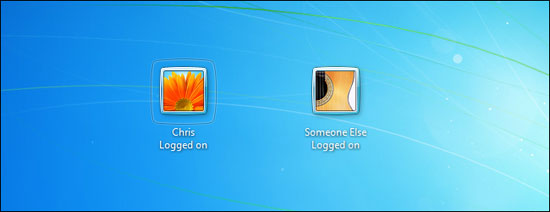
Windows
Trong Windows, bạn có thể kích hoạt tính năng kiểm soát đăng nhập, để nó theo dõi và ghi lại tên tài khoản sử dụng và thời gian mỗi lần đăng nhập vào máy. Để kích hoạt tính năng này, bạn có thể thực hiện theo các bước sau:
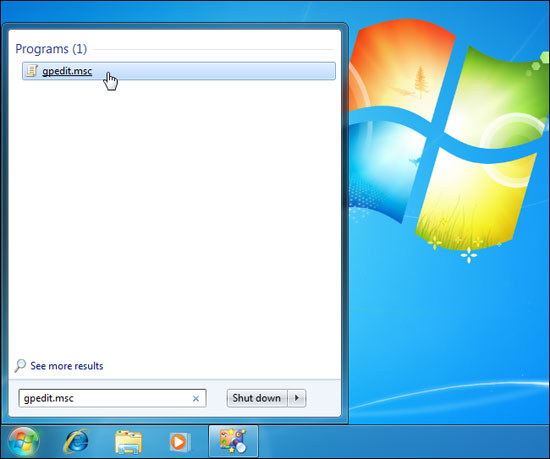
Vào Start, gõ "gpedit.msc" trong menu Start và ấn Enter. Sau đó cửa sổ Local Group Policy Editor sẽ hiện ra, trong cây danh sách bên trái, tìm đến Local Computer Policy > Computer Configuration > Windows Settings > Security Settings > Local Policies > Audit Policy.
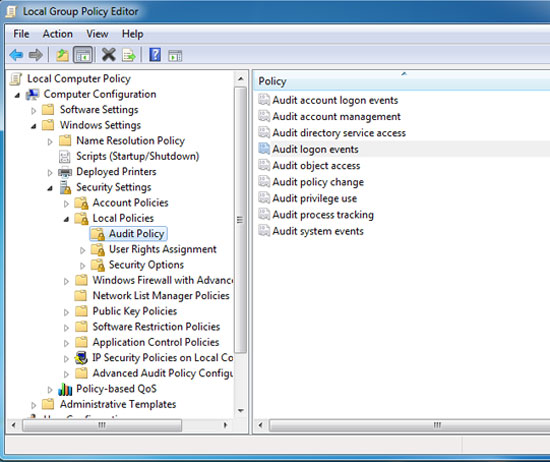
Trong khung bên phải, kích đúp vào thiết lập Audit logon events, để tùy chỉnh một số thiết lập. Sau khi cửa sổAudit logon events Properties hiện ra, đánh dấu vào hai lựa chọn Success và Failure, sau đó chọn OK. Lúc này máy tính sẽ kiểm soát và lưu lại tất cả những lần đăng nhập thành công cũng như thất bại (điền sai mật khẩu đăng nhập) vào máy của bạn.
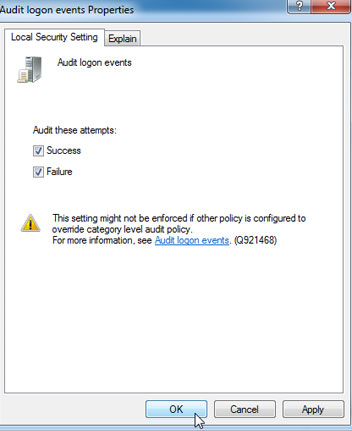
Sau khi đã kích hoạt xong tính năng theo dõi, để có thể xem danh sách thống kê, bạn vào Start gõ vào "Event Viewer" rồi ấn Enter. Cửa sổ Event Viewer sẽ xuất hiện, chọn Windows Logs > Security trong cột bên trái. Hộp thoại Security hiện ra với danh sách các hoạt động trên máy của bạn, bạn sẽ phải để ý đến các hoạt động có Event ID là 4624, tương ứng với hoạt động đăng nhập thành công vào máy của bạn.
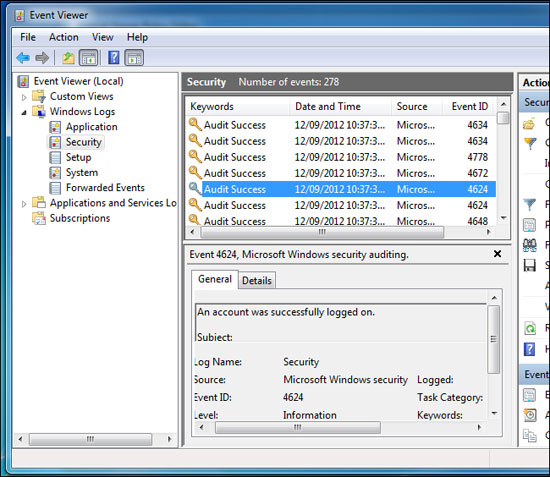
Bạn có thể kích đúp vào hoạt động đó, để xem thông tin tài khoản đăng nhập, thời gian và một số thông tin khác. Bạn cũng có thể tạo bộ lọc để chỉ hiển thị những hoạt động đăng nhập có Event ID là 4624, bằng cách tùy chỉnh trong mục Filter Current Log trên thanh công cụ.
Mac
Trên các máy sử dụng Mac OS, bạn chỉ có thể kiểm tra xem có ai sử dụng máy tính của mình khi bạn rời đi và đang để máy ở chế độ Sleep, nghĩa là nó chỉ lưu lại các hoạt động đánh thức máy tính từ chế độ Sleep. Bạn có thể thực hiện theo các bước sau:
Mở hộp thoại Console bằng cách nhấn Command + Spacebar, hoặc click vào biểu tượng Spotlight và tìm kiếm nó. Gõ từ "wake" vào thanh tìm kiếm, sau đó kéo xuống phần dưới cùng của danh sách, bạn sẽ tìm thấy những hoạt động đăng nhập gần đây nhất.
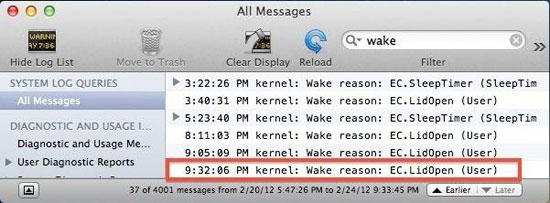
Một vài thủ thuật đơn giản, nhưng hiểu quả giúp bạn kiểm tra những người sử dụng máy tính của mình khi bạn không ở đó. Việc này khá hữu ích để kiểm soát việc sử dụng máy tính của con cái bạn hoặc các em nhỏ, tuy nhiên trong các trường hợp khác bạn nên đặt một mật khẩu cho máy tính của mình để đảm bảo sự an toàn.






No comments:
Post a Comment